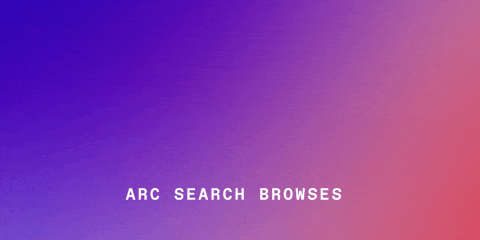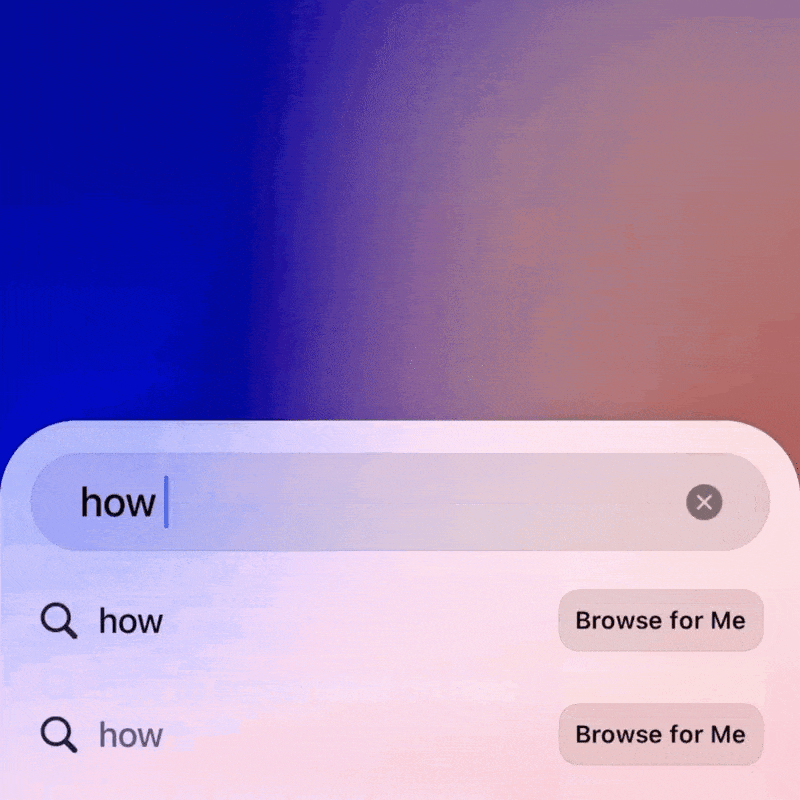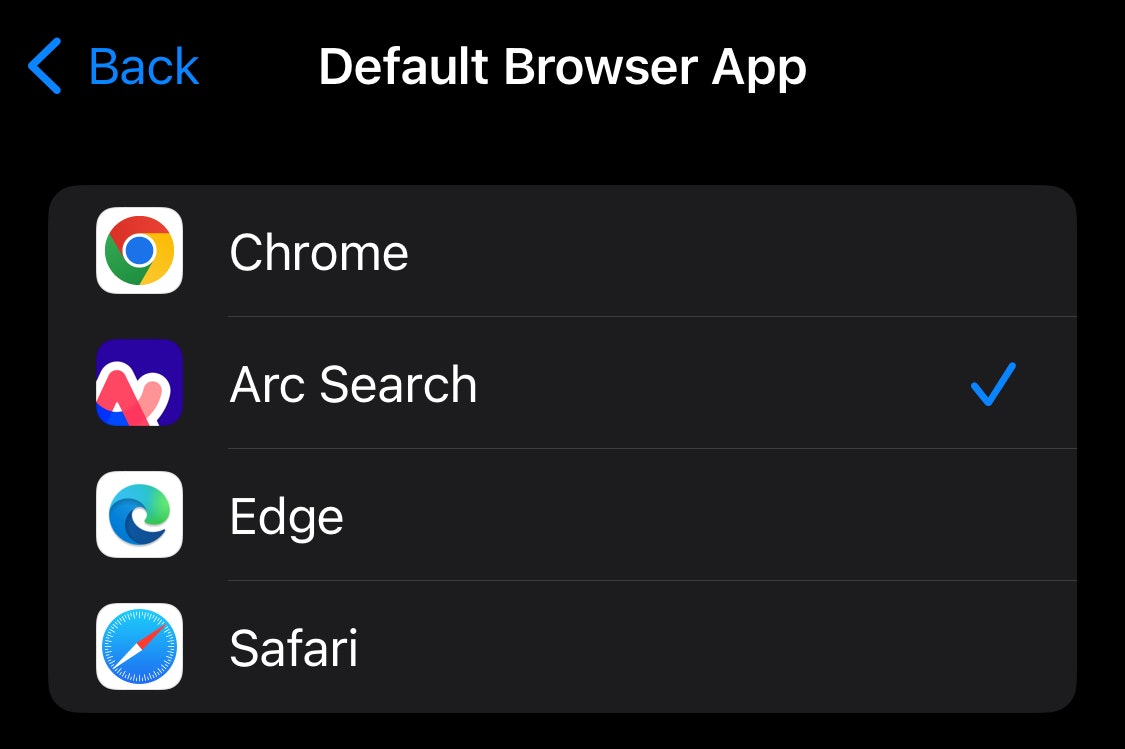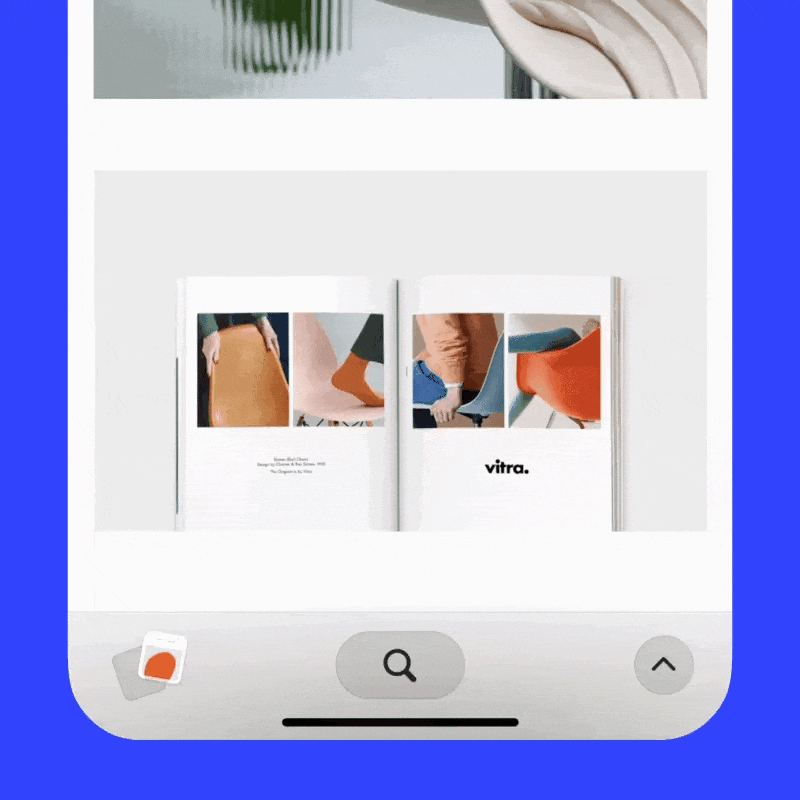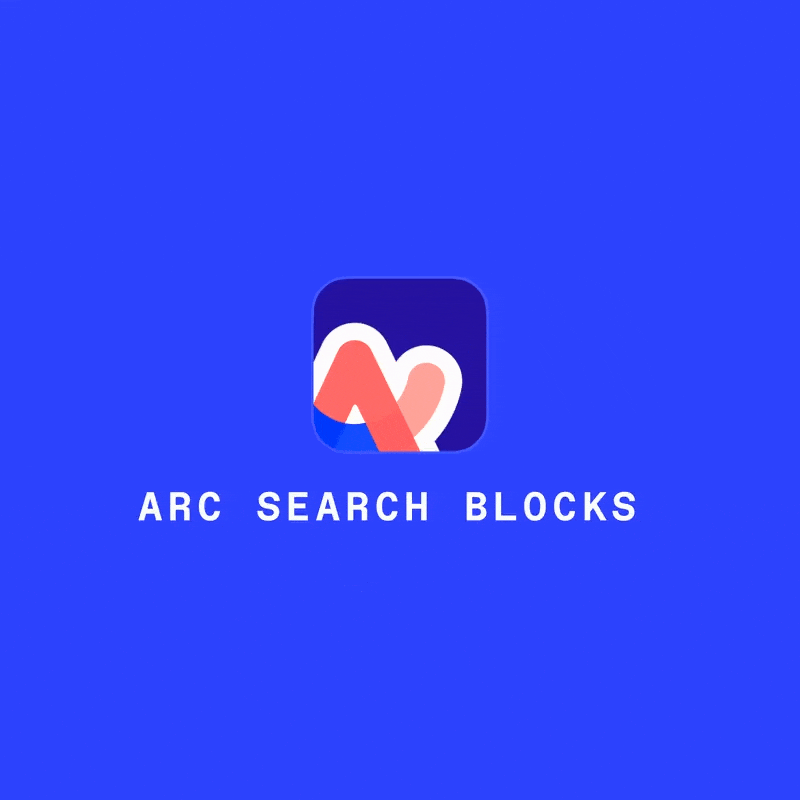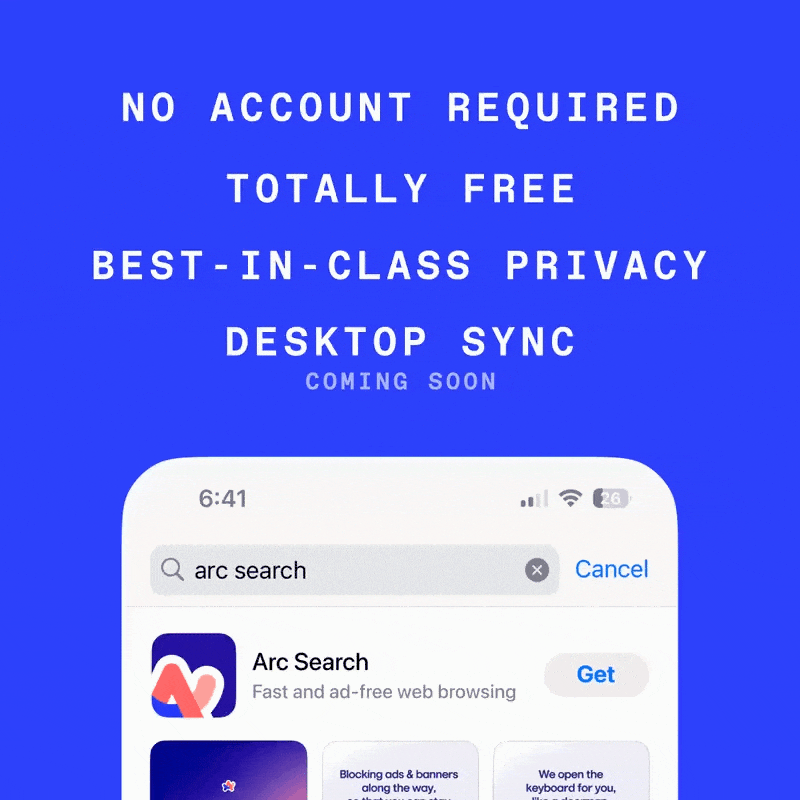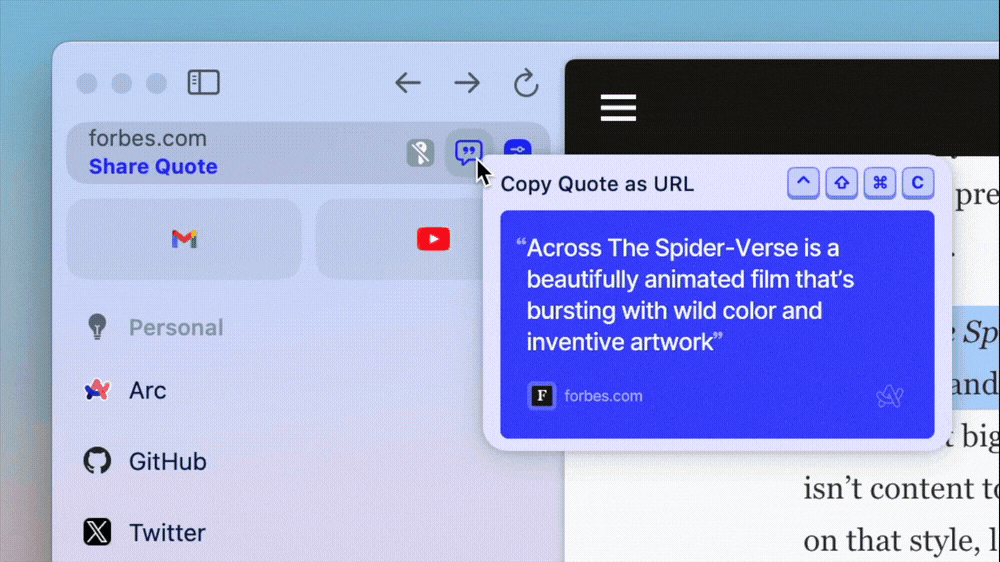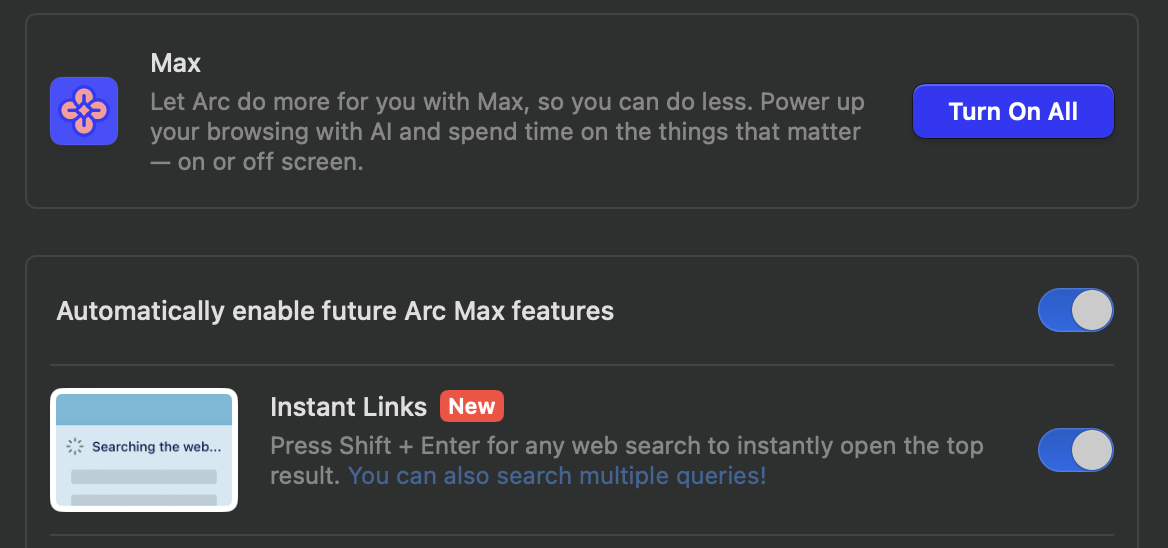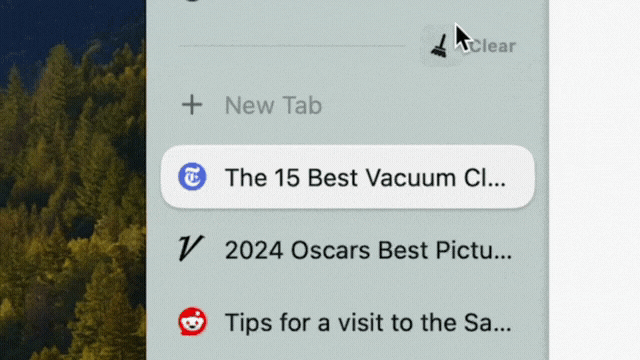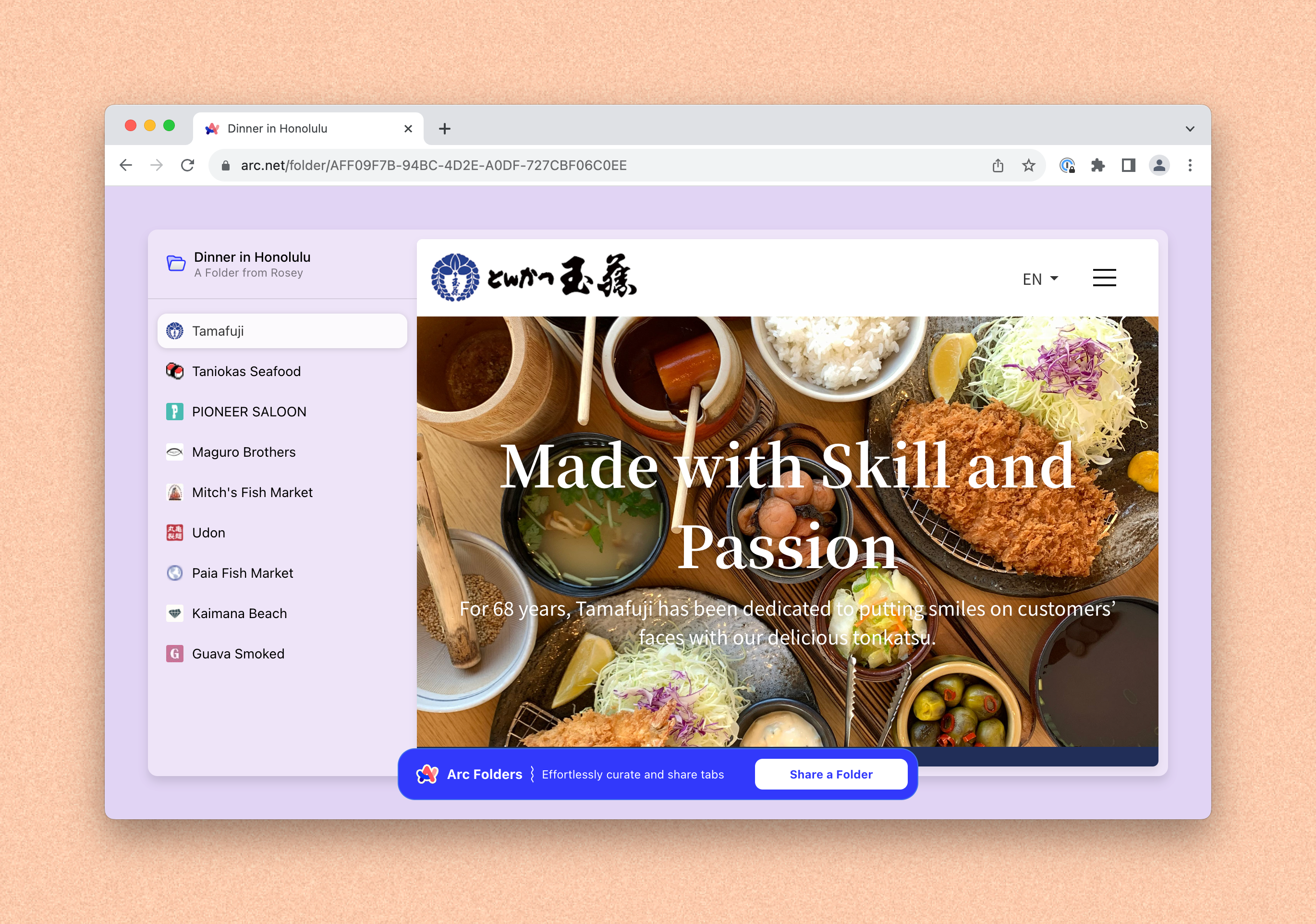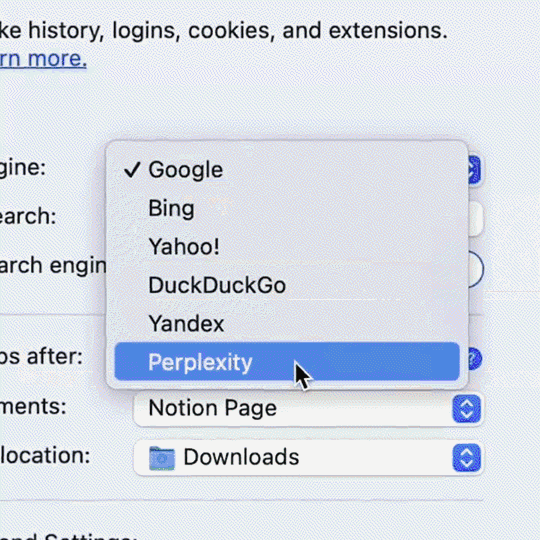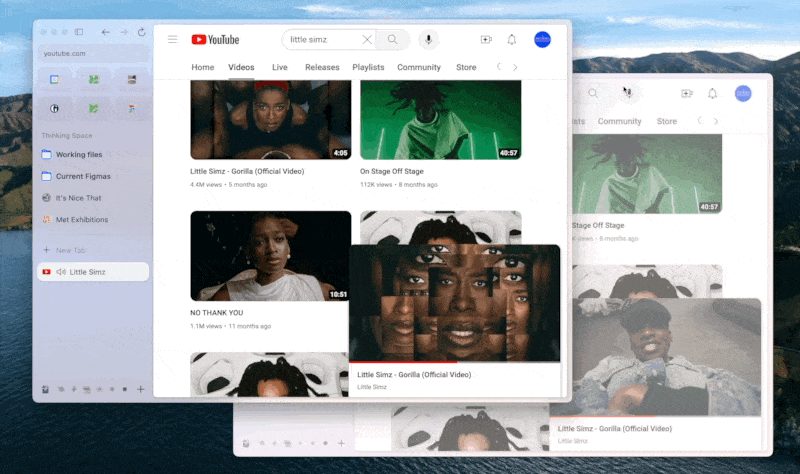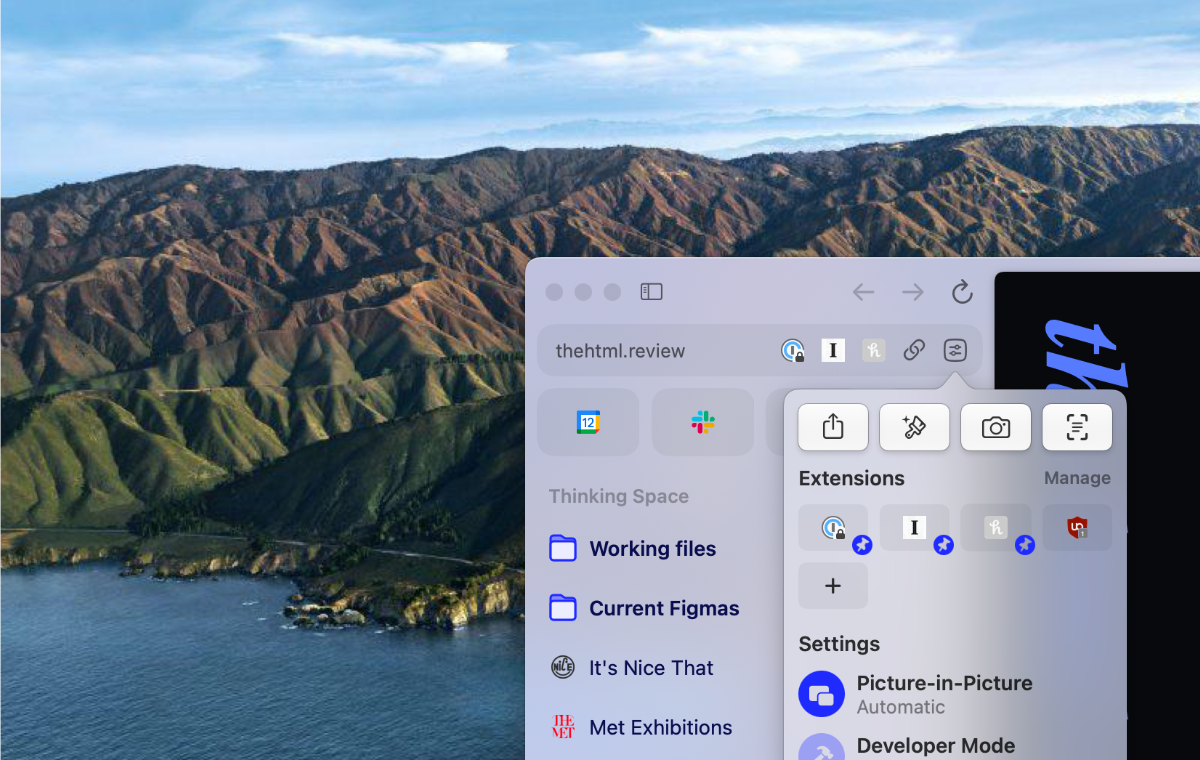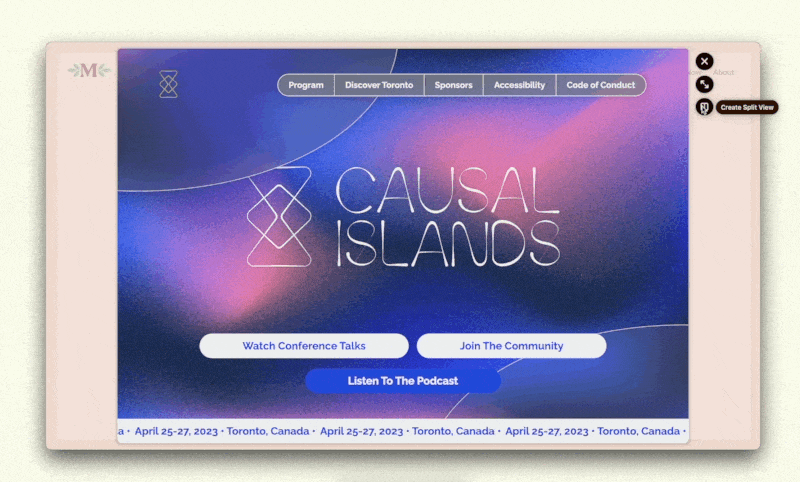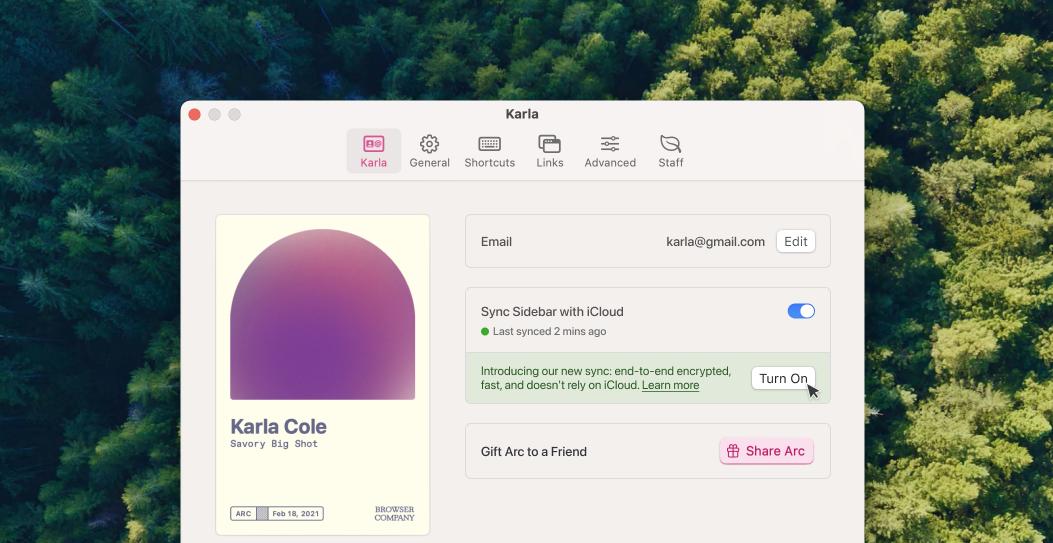はじめに
こんにちは、カナダにコンピューターサイエンス留学中の大学2年生Leoです。
以前、【ブラウザ】Arcについて力説&使い方という記事を書き、インプレッションが良かったため、新たに大きくアップデートのあった今話題のブラウザArcについて熱く語っていこうと思います!
第一弾も是非!
Arcの基本的な使い方を詳しく記載しています。
まだ読んでいない方は是非こちらの記事からご覧ください!
概要
ご存知ない方のために簡単にArcについて解説すると、ArcはThe Browser Companyによって開発されたChromium・Swiftベースの新感覚ブラウザです。
今回は大きく3つに分けて解説していきます。
- モバイル版ブラウザのArc Search
- 新たにArcに追加された機能や修正点
- 待望のWindows版Arc
タイトルの通り、今回は主にモバイル版のArc Searchについて詳しく解説していこうと思います。
また、第一弾の記事でも詳しく解説してありますが、盛りだくさんになってしまったので書ききれなかったものを今回の記事に書いていきたいと思います!
前回の記事同様、新たにアップデートがあった場合はそれぞれの記事を修正、改訂していきますので是非ストックして見直してみてください!
それでは早速行ってみましょう!!
Arc Search
まずはなんと言っても最近の大目玉発表、モバイル版Arcの2nd GenerationであるArc Searchです!
第一弾の記事でArc Mobile 第一世代について軽く説明しましたが、今回の発表後にApp Storeでは非公開になり、ダウンロードすることができなくなってしまいました(以前ダウンロードしたことのある方はまだ使用することができますが、同期できなかったりなどのバグが多いです)。
このモバイルブラウザは検索スピードの速さを重視したブラウザです。
CEOのJosh Miller氏によると、モバイルブラウザを開く時間の80%は何かを調べるためであることが明らかになり、その時間を短縮するためにより早く検索者の求める情報に辿り着けるブラウザの開発に至ったようです。
では早速Arc Searchについて解説していきます!
1. Arc Anywhere
来ました!!!ついに!!!
Desktop版Arcとの同期、共有が可能になりました!待ちに待った機能ですね〜。
Arc Searchは基本ログインしなくても使用可能ですが、Desktop版を使用している方はログインすることでより快適なブラウザ体験をすることが可能です。UI/UXもほぼDesktop版と同じです。
また、XやInstagramなどで開いているタブを直接Arcに共有することも可能になりました。(使用方法については初回のArc Search案内画面にて表示されるのでここでは割愛させていただきます。)
2. Browse for Me
今までのモバイルブラウザには無かった新機能です!
検索画面に出てくるBrowse for MeをタップするとArc Searchが自動的に最適な情報をまとめたオリジナルのWebサイトを制作してくれます!
現在は日本語未対応?で英語検索のみ使用できる機能のようです。
3. ついにデフォルト設定が可能に!
これはArcファンがモバイルアプリに待ち望んだ機能ではないでしょうか?!
Arc Mobileの第一世代ではデフォルトのブラウザに設定することはできませんでしたが第二世代であるArc SearchはSafariやChromeと同様、デフォルトブラウザに設定することが可能になりました。
これは嬉しい!
4. Tab ViewはiPhoneライク
Arc SearchのTabビューはiPhoneのアプリビューと同じような操作感です。
やっぱり慣れた操作感なので使いやすいです!流石Arc!
また、左下をスワイプすると一つ隣のタブに移動することができます。この点では左右にスワイプすることで別のタブに移動できるSafariの方が個人的に使いやすいかなと感じましたが個人差はありそうですね笑
5. 素早く検索!
Arc Searchはより素早く検索できるように、アプリを開いた瞬間に検索ボックスとキーボードが表示される仕様になっています。
これにより、アプリを開く→新規タブを開く→検索ボックスをタップして検索、という従来の流れから無駄な動きを省き、アプリを開いてすぐに検索というどのアプリよりも素早い検索を実現させています。
これ地味に便利です。
CEOのJosh Miller氏のツイートにより、Twitter等で検索スピードが2倍になっていると仰っている方が少々見受けられましたが、恐らくこれはベンチマークの数値ではなく体感スピードの話だと思います。
6. 色々ブロック
Arc Searchはデフォルトで広告、Cookieの使用通知、Webトラッカーをブロックすることができます。
これはBraveなどにもついている機能ですがデフォルトにしたいブラウザには全てについていて欲しい機能ですね。
ちなみにYouTubeの広告はブロックできませんでした。
7. Tabをアーカイブ
Desktop版Arcと同様、最後に開いて一定時間経ったタブはアーカイブされ、タブ一覧から消去されます!アーカイブされたタブは、タブビュー画面下から見つけることが可能です。
自分はそこまで多用しないかなとは思いますが、タブ整理が苦手な方にとっては非常に便利な機能ですね!!
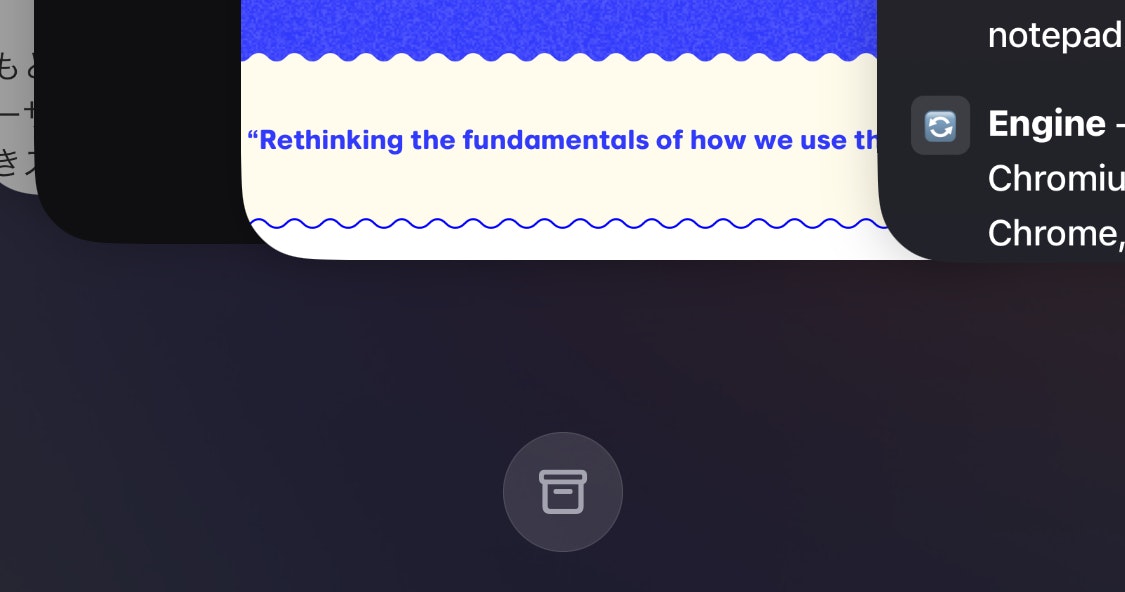
8. ピンチインで要約!
開いているWebサイト上でピンチインすることでWebサイトを要約してくれます!現在は日本語のサイトも英語で要約されてしまう模様...?
知り合いの在米凄腕エンジニアの方もこのUXはSwipe to Unlock以来の神UXだと言っていました!!
流石The Browser Company!笑 いつでもユーザーのことを考えている感じがします。
動画の容量が大きいのでTwitterリンクを載せますね。
その他
- Incognitoモードが追加されました!検索窓の目のマークをタップすることで切り替えられます。
- Browse for Meがデフォルト検索エンジンに設定可能になりました!
現在はアカウント・ログイン不要でダウンロード後すぐに使用することが可能です。
今現在Arc SearchはDesktop版Arcと同期することができませんが、今後のアップデートで同期ができるようになるみたいです!
CEOのJosh Miller氏によると、今現在「Arc Anywhere」というThe Browser Company独自のクラウド機能により、後述するArc for Windows&Mac、そしてArc Searchと全てのArc製品間での同期が可能になるようです。
現在はiCloudでしか同期することができずWindows版Arcでは同期ができないため、このクラウド同期がリリースされたらArcユーザーは歓喜ですね!!笑
Arc Searchの個人的なデメリットとしてはSafariとは違い、タブのグループ分けができないことかなと思いました。また前述しましたがタブ移動のスワイプはSafariの方がしやすいかなと思いました。
が、これらのデメリットはSafariを長く使っているデメリットかなとは思うのでDesktop版Arcとの同期などが実装されれば解消されるかなと思いました!
Arc for Macは毎週アプデがあるほど進化が目覚ましいブラウザですので今後のArc Searchにも期待が高まりますね!!
今後アップデートがあり次第、この記事も更新していこうかと思います!
最近のArcアプデ情報
進化が目覚ましいのはやはりデスクトップ版です。前回の記事には機能が追加される毎に追記をしてきましたが最近追加された機能をこちらにも書いていきたいと思います。
このセクションで書いたものは第一弾の【ブラウザ】Arcについて力説&使い方にも追記します。(前述しましたが第一弾をご覧になっていない方は是非そちらからご覧ください。)
1. Share Quate
Share QuateはWebサイト上で自分の共有したい部分をハイライトして専用の共有ボタンを押すことでハイライトした部分をダイレクトに開くことができるリンクを生成できます。
生成例は次のInstant Linksに掲載してあります。
2. Instant Links (Arc Max)
以前のアップデートでAIを利用した機能であるArc Maxが追加されましたが、つい先日Arc Maxに新機能が追加されました!
Setting → Max → Instant LinksをOnにし、⌘ + Tabで検索したいものを検索ボックスに入力します。その後⇧ + Enterを入力することでArcがAIを利用して最適なWebサイトを自動的に開いてくれます。
ブラウジングの時間が短縮され、非常に快適になりました!
詳しくは以下の動画をご覧ください。
X↓
YouTube↓
2-1. Tidy Tabs (Arc Max)
Instant Linksに続きArc Maxに新たに新機能が追加されました!
Instant Linksと同じ手順でTidy TabsをOnにします。Today Tabにタブが6つ以上ある場合は、Pin TabとToday Tabの境目にあるClearの横の箒マークをクリックすることでAIが自動的にタブを分類してくれます!分類されたグループからフォルダを作成することも可能ですし、一気に削除することも可能です。
正直これ、ついタブを開きすぎてしまう自分にとってはめっちゃ便利でした笑
3. Space, Folderの共有
スペース、そしてフォルダーをそのまま共有することが可能です!
共有したフォルダはArcで開くとフォルダやスペースを直接自分のArcに追加することが可能です。Chrome等ではArcと同じデザインのオリジナルサイトを開くことが可能です。
以下はフォルダの共有例です!
4. Perplexity検索
Setting (⌘ + ,) → Profile → Search Engineより、Perplexityを選択することでデフォルトの検索エンジンをPerplexity AIに設定することが可能です。
スペースごとにProfileを設定することができるので特定のスペースで検索エンジンをPerplexity AIに設定できます。
5. 全Tabの同期
以前はFavoriteに固定されているタブのみ他のウィンドウとタブが同期されていましたが、アップデートによりその他のタブも同期されるようになりました。
(自分はどちらかというと前の方が良かったです笑)
6. 拡張機能がわかりやすい場所に!
拡張機能をFavorite Tabの上部またはリンク横に設定することができるようになりました。
7. Split Viewがより簡単に!
Previewで開いたタブをより簡単にSplit Viewに展開することができるようになりました。また、タブを並べたいタブにドラッグ&ドロップすることで前よりも簡単にSplit Viewにすることができるようになりました。
8. iCloudからArc Anywhereへ!
Arcのサイドバー同期がiCloudからArc独自の同期システム、Arc SyncことArc Anywhereへ生まれ変わりました!end-to-endの暗号化を使用しているため安全です!
また、リカバリーキーも用意されているのでSetting→Sync Sidebar→Recover Cardからバックアップをとっておきましょう。
Windows版Arc、ついに登場!
ついに、、、ついにWindows版のArcがリリースされました!!!
Arcファンにとっては待望の発表でしたね!!
Beta版も撤廃され、Windows11を使用している方であればどなたでもダウンロードすることが可能です。
同期はiCloudを使用していたためBeta版の状態ではWindowsでは同期ができませんでしたが、Arc Searchと同様、Arc AnywhereがリリースされたためWindowsでもタブ・フォルダの同期が可能になりました!これでArcを使わない手はないですね!!笑
(残念ながらLinux, AndroidはまだですがAndroid版は現在開発中のようです。)
※上記にも追記しましたがiCloud Syncが撤廃され、Arc Syncがリリースされました!そのうちWindowsにも追加されそうですね!
Arc for Windows Betaの開発進捗状況については以下のリンクからご覧いただけます!
終わりに
いかがでしたでしょうか?
僕はMacのBeta版から使い始めてすっかりArcの虜になってしまいました笑
それほど魅力的なブラウザです!
進化も凄まじく、今回紹介したWindows版ArcやArc SearchなどMac版Betaの頃に比べると益々使いやすくなってきています。
前回の記事にも書きましたが、毎週アップデートがあるなど変化を楽しむこともできるブラウザです。
ぜひ一度使ってみてください!
今後はArc Searchのアップデートも増えていくと思うのでまた後日Arc searchのみの記事も書こうかと考えています。
何かわからないことがあればコメントにお願いします!(答えられる範囲でお答えします)
では今回はこの辺りで🫡
ありがとうございました!